Het uitvoeren van een schone start zou u moeten helpen dit probleem op te lossen
- De fout sqlite3.dll niet gevonden kan te wijten zijn aan de opeenhoping van gerelateerde overgebleven bestanden op uw pc.
- U kunt dit snel en effectief oplossen door een schone start uit te voeren.
- Een andere trefzekere oplossing is om de Autorun-tool te gebruiken om defecte overgebleven bestanden te verwijderen.
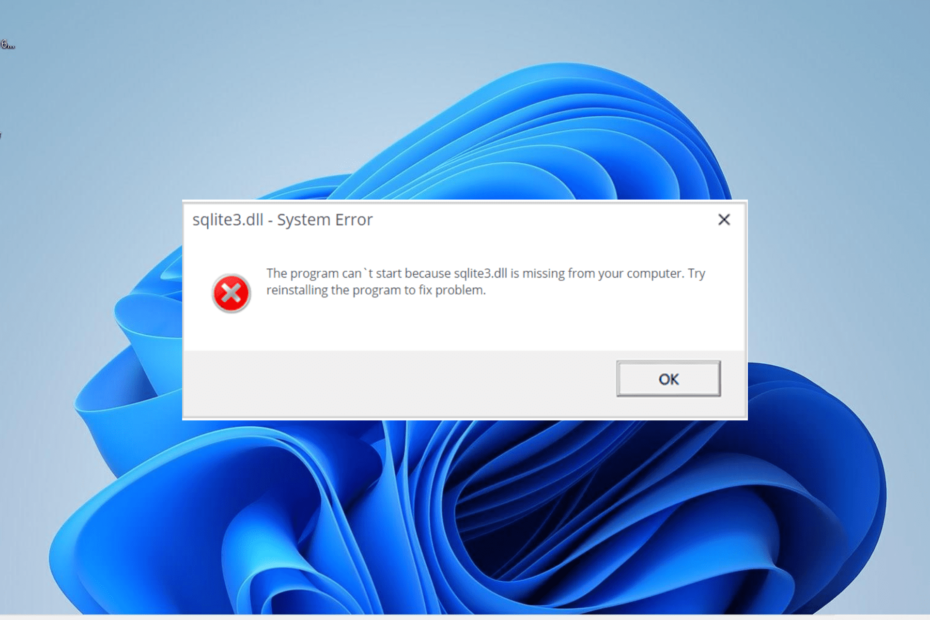
XINSTALLEREN DOOR OP HET DOWNLOADBESTAND TE KLIKKEN
Deze tool zal de beschadigde of corrupte DLL's vervangen door hun functionele equivalenten met behulp van de speciale repository waar het de officiële versies van de DLL-bestanden heeft.
- Fortect downloaden en installeren op uw pc.
- Start de tool en Begin met scannen om DLL-bestanden te vinden die pc-problemen kunnen veroorzaken.
- Klik met de rechtermuisknop op Start reparatie om kapotte DLL's te vervangen door werkende versies.
- Fortect is gedownload door 0 lezers deze maand.
De sqlite3.dll niet gevonden of ontbreekt is een van de frustrerende fouten, omdat veel programma's afhankelijk zijn van het DLL-bestand. Deze fout kan worden veroorzaakt door verschillende factoren, variërend van malware-infectie tot interferentie van andere apps.
Ongeacht de oorzaak van deze fout, we laten u zien hoe u deze kunt oplossen in deze gedetailleerde handleiding.
Wat is de Sqlite3 DLL?
Sqlite3.dll is ook bekend als SQLite, een van de meest populaire SQL-database-engines. Deze engine is afhankelijk van veel apps en programma's die een database nodig hebben.
Wanneer u software installeert die SQLite vereist, zal de installatie ervan het bestand sqlite3.dll in actie brengen bij het opstarten. Dus, als dit DLL-bestand ontbreekt, zullen de apps die ervan afhankelijk zijn niet starten.
Hoe los ik de ontbrekende fout sqlite3.dll op?
1. Gebruik een speciale DLL-fixer
Sqlite3.dll is zonder twijfel belangrijk voor het uitvoeren van veel populaire apps. Het is een integraal onderdeel van de werking van uw Windows-pc en het is niet aan te raden om een dergelijk bestand van een andere bron te halen.
Om problemen met het DLL-bestand op te lossen, raden we daarom aan het te repareren met een van de beste DLL-fixers. Deze uitstekende tool repareert het bestand sqlite3.dll voor 100% omdat het een systeembestand is en zorgt ervoor dat u er nooit meer fouten mee krijgt.
2. Gebruik de Autoruns om overgebleven bestanden te verwijderen
- Bezoek de Microsoft SysInternal-pagina om download het autorun-bestand.
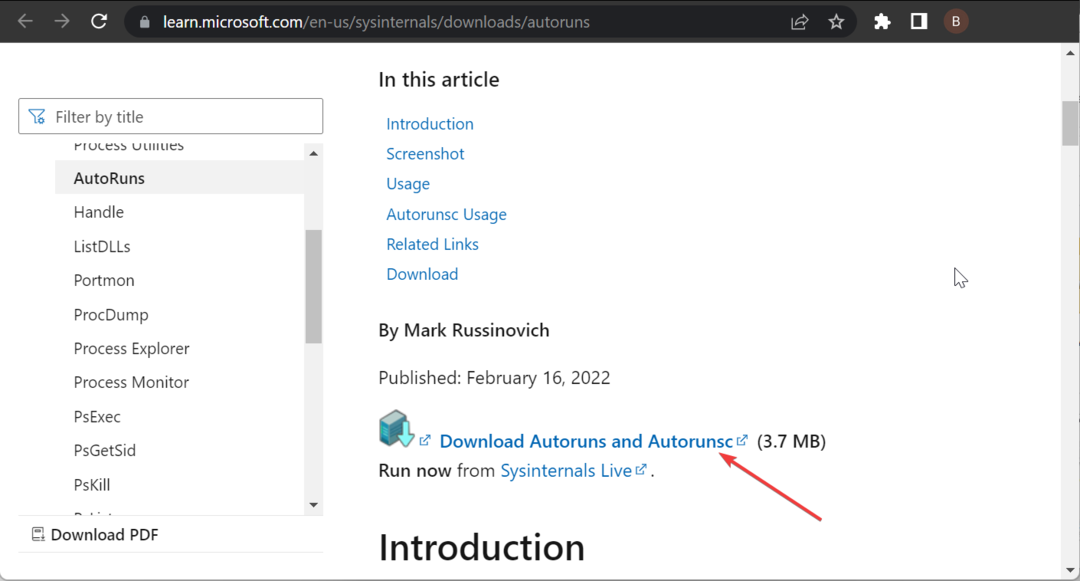
- Open Verkenner, klik met de rechtermuisknop op het gedownloade bestand en kies Bestanden uitpakken.
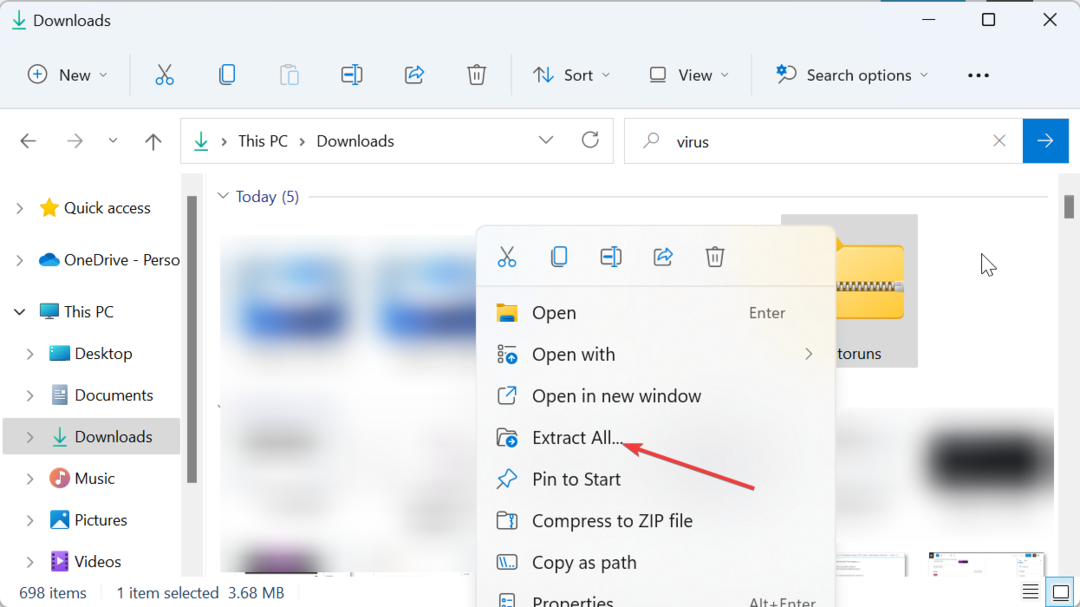
- Selecteer nu de locatie om het bestand uit te pakken en volg de instructies op het scherm om het proces te voltooien.
- Dubbelklik vervolgens op het nieuwe Autoruns map en start de Autoruns.exe bestand.

- Wanneer de opstartinhoud van het Alles lijst zijn volledig geladen, drukt u op Ctrl + F en typ sqlite3.dll.
- Klik op de Zoek Volgende knop.
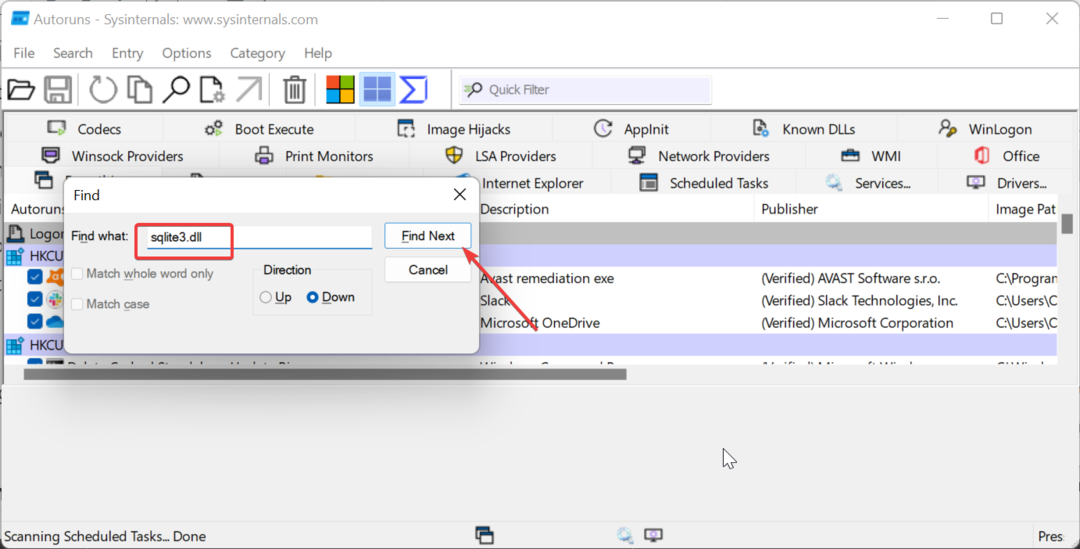
- Klik nu met de rechtermuisknop op het gemarkeerde bestand en selecteer Verwijderen. U kunt ook de beschrijving en locatie van het programma controleren met behulp van het bestand, om er zeker van te zijn dat u het niet meer gebruikt. Als het een vertrouwde app is, kunt u deze verlaten en klikken Zoek Volgende opnieuw.
- Herhaal tot slot stappen 6 en 7 totdat u geen adbwinapi.dll-vermeldingen meer heeft.
Als u te maken krijgt met het ontbrekende foutbericht sqlite3.dll bij het opstarten, kan dit komen door de onvolledige verwijdering van een programma dat verband houdt met het bestand. Om dit op te lossen, moet u Autorun gebruiken om de overgebleven bestanden te verwijderen.
3. Voer een schone start uit
- druk de ramen toets + R, typen msconfigen klik OK.
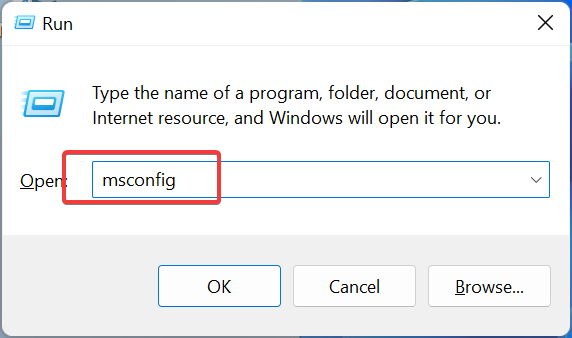
- Selecteer de Diensten tabblad bovenaan, vink het vakje aan voor Verberg alle Microsoft dienstenen klik op de Alles uitschakelen knop.
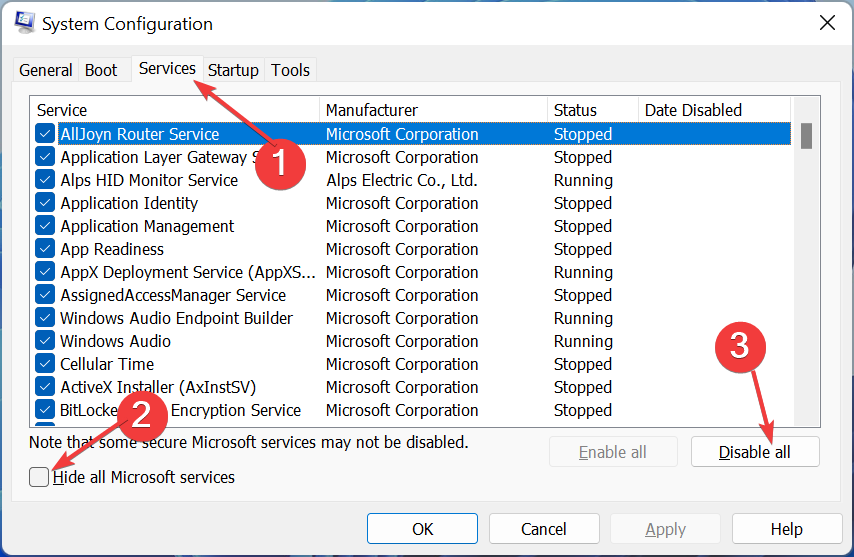
- Klik nu op de Beginnen tabblad en selecteer Taakbeheer openen.
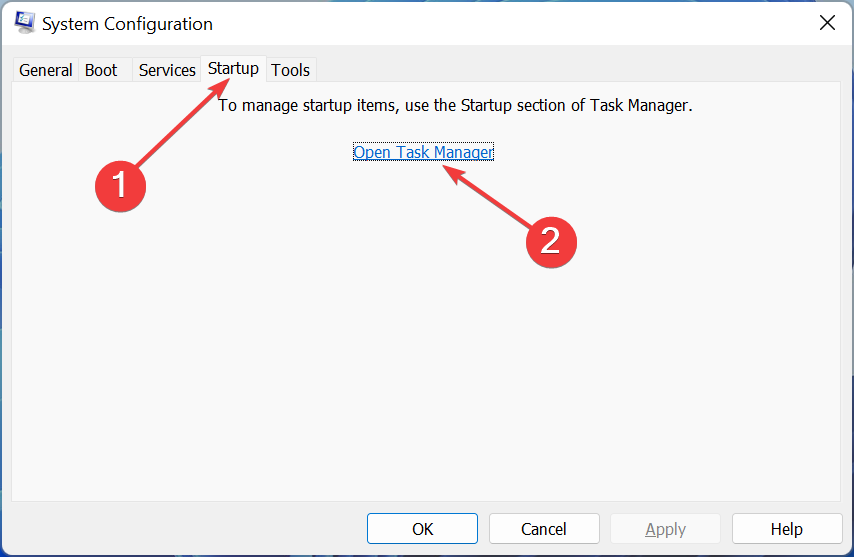
- Klik met de rechtermuisknop op elk van de apps daar en selecteer Uitzetten.
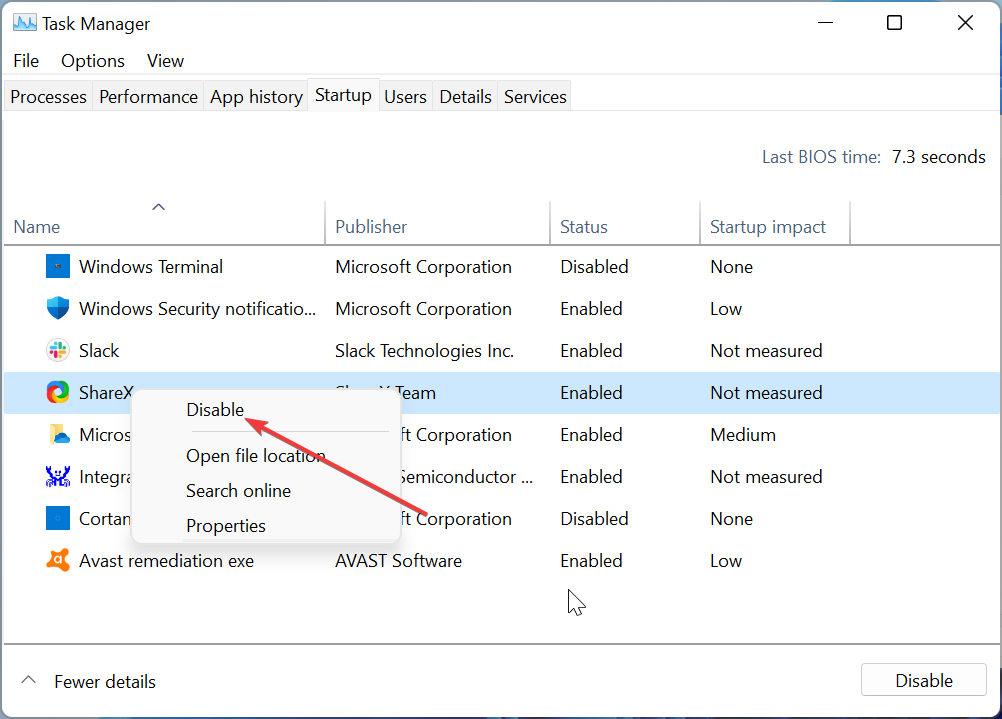
- Ga ten slotte terug naar de Systeem configuratie venster en klik op het Toepassen knop gevolgd door OK.
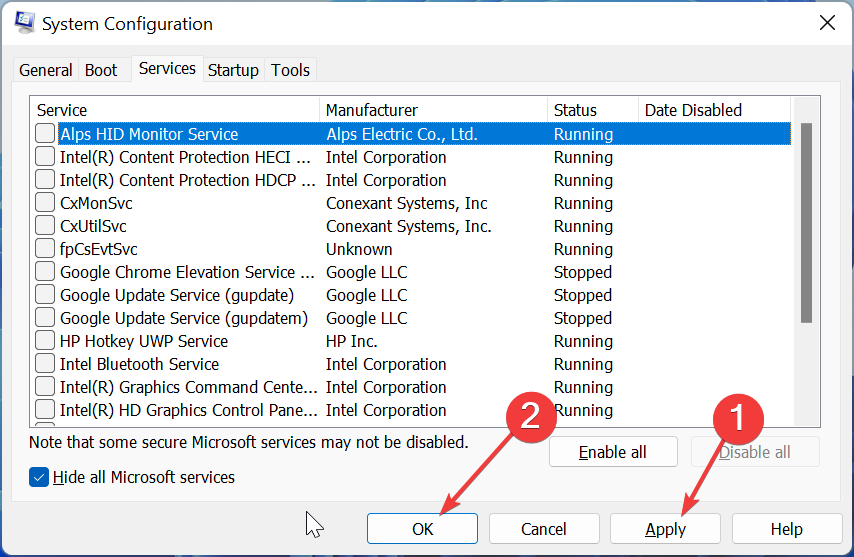
Als u de sqlite3.dll-foutmelding krijgt bij het opstarten, kan dit komen door problemen met een opstart-app. U moet een schone start uitvoeren en controleren of het probleem zich blijft voordoen.
- Oplossing: Apparaatnalevingsbeleid Foutcode 0xfde9
- TVAPP 00100-fout op Xfinity: 3 manieren om het te repareren
- DUser.dll ontbreekt: hoe dit te repareren of opnieuw te downloaden
- 0x00000044 BSoD-fout: oorzaken en hoe dit te verhelpen
4. Scannen op malware
- druk de ramen sleutel type virusen selecteer de Bescherming tegen virussen en bedreigingen keuze.
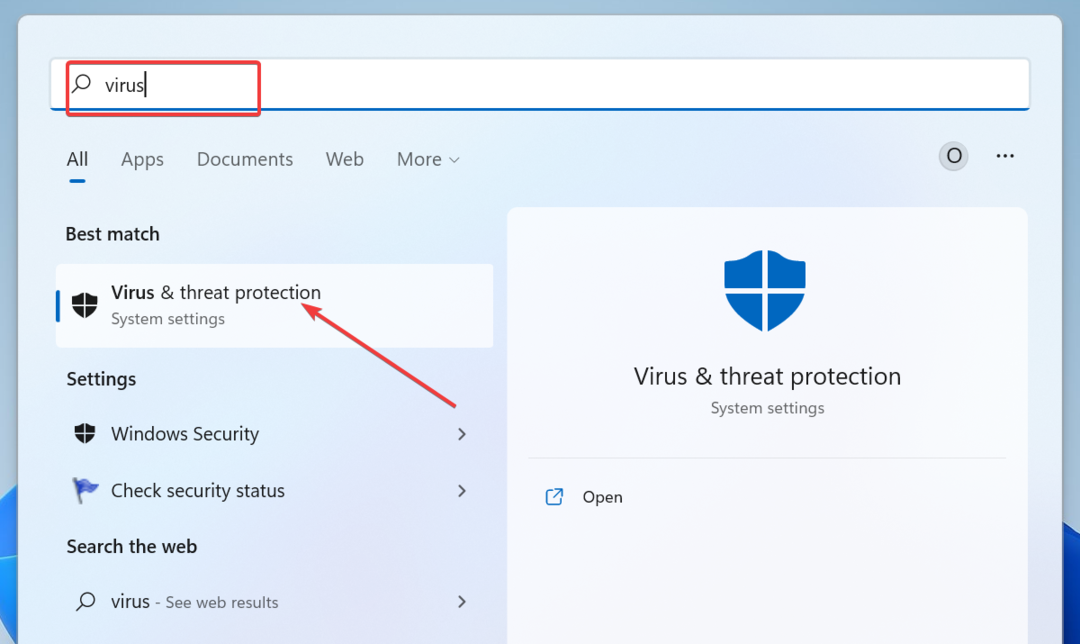
- Kiezen Scan opties.
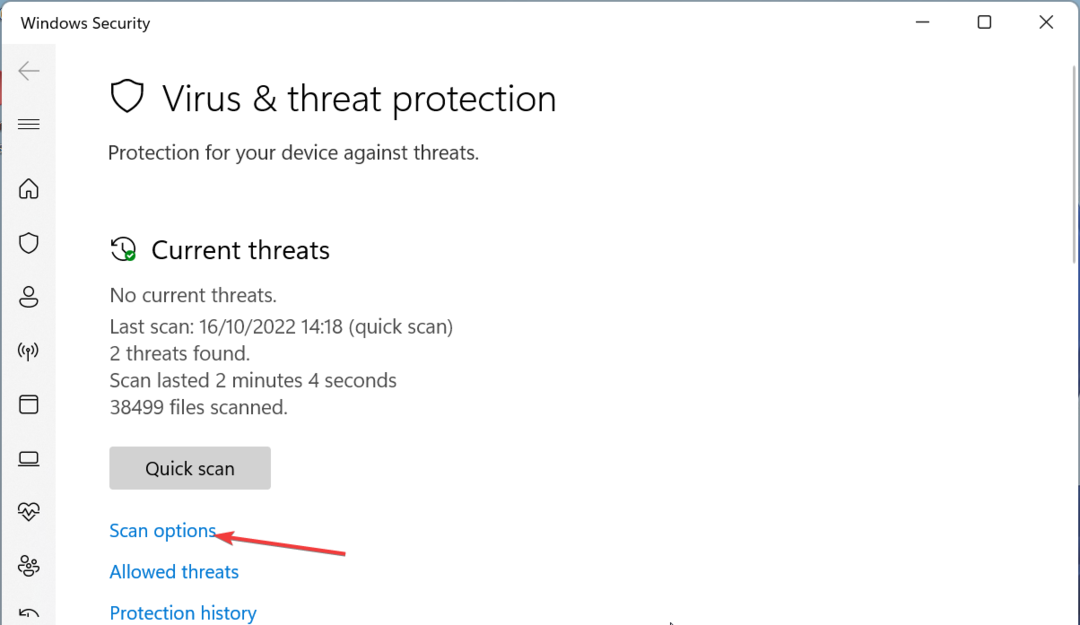
- Selecteer nu de gewenste scanoptie en klik Nu scannen.
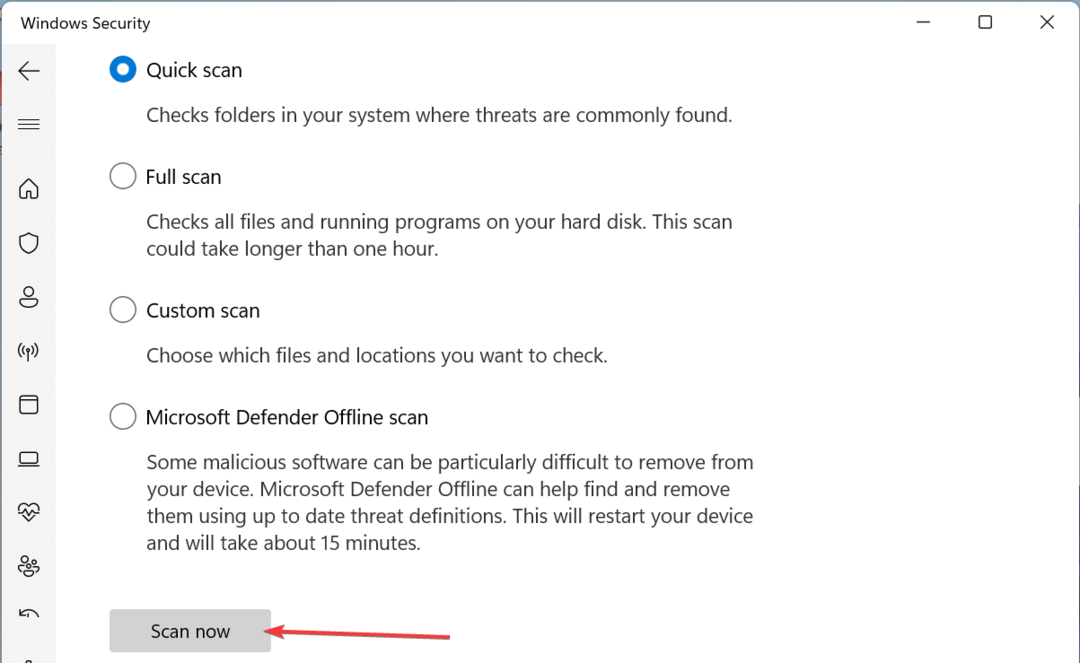
Soms kunnen problemen met sqlite3.dll optreden vanwege activiteiten van malware op uw pc. U moet een volledige malwarescan uitvoeren om dit op te lossen.
Een andere optie is om uitstekende antivirussoftware te gebruiken ESET NOD32 om zelfs de meest verborgen malware op uw pc te verwijderen.
Deze software scant alle hoeken van uw pc op virussen en verwijdert alle sporen van malware voordat ze problemen kunnen veroorzaken.
5. Voer een systeemherstel uit
- druk de ramen toets + R, typen rstrui.exeen klik OK.
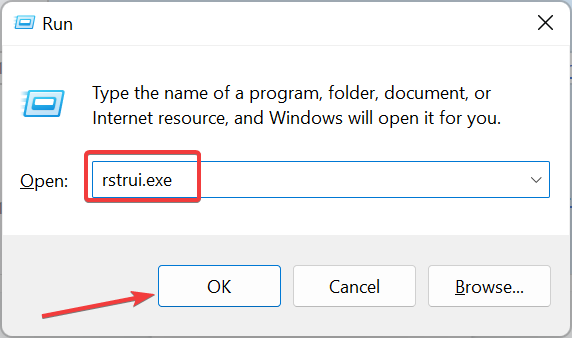
- Klik Volgende op de pagina die verschijnt.
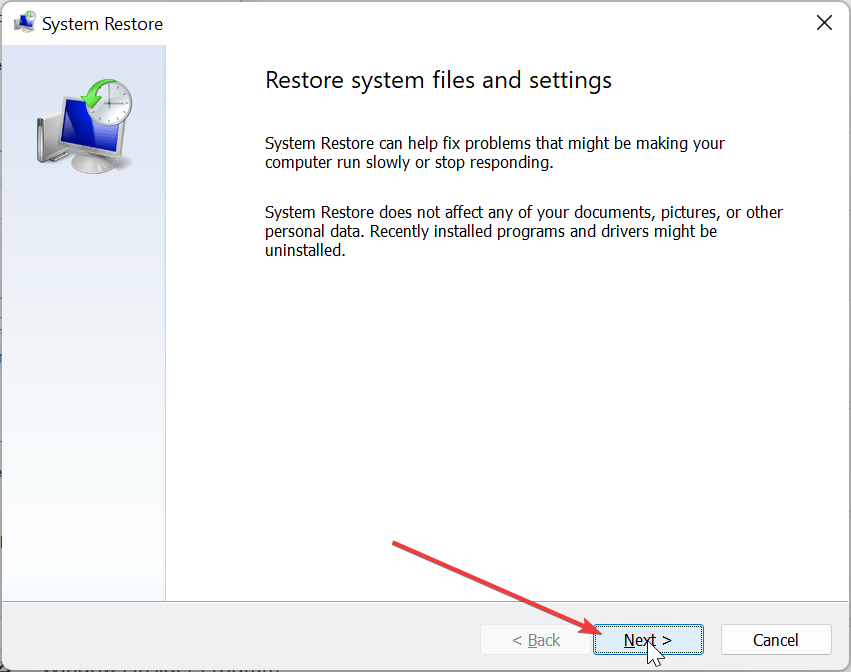
- Selecteer nu het ideale herstelpunt en klik Volgende.
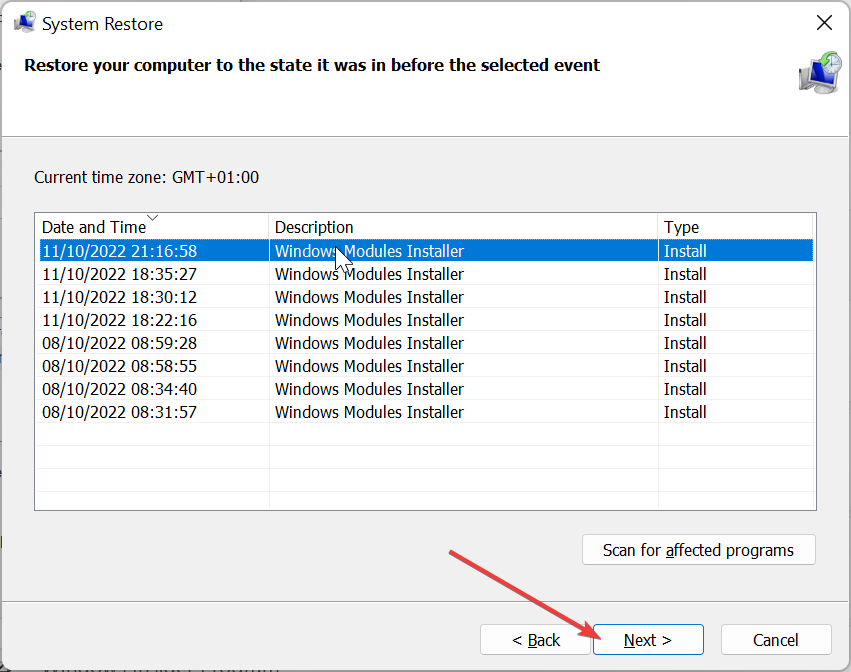
- Klik ten slotte op de Finish knop en volg de instructies op het scherm om het proces te voltooien.
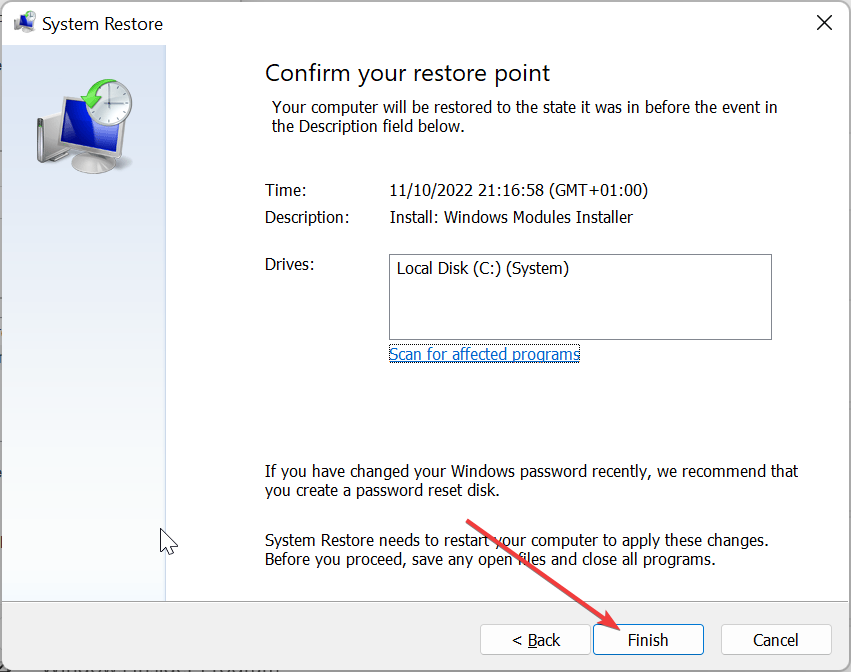
Als u de foutmelding sqlite3.dll krijgt nadat u enkele wijzigingen op uw pc hebt aangebracht, moet u uw pc herstellen naar een punt waarop alles goed werkte.
Daar heb je het: alles wat je nodig hebt om de sqlite3.dll ontbrekende of niet gevonden foutmelding te herstellen. We denken dat u het probleem nu zonder veel poespas zou moeten kunnen oplossen.
Evenzo, als DLL-bestanden ontbreken op uw Windows 10 pc, bekijk dan onze uitgebreide gids om ze snel te herstellen.
Aarzel niet om ons de oplossing te laten weten die u heeft geholpen dit probleem op te lossen in de onderstaande opmerkingen.
Nog steeds problemen?
GESPONSORD
Als de bovenstaande suggesties uw probleem niet hebben opgelost, kan uw computer ernstigere Windows-problemen ondervinden. We raden aan om een alles-in-één oplossing te kiezen zoals Fortect om problemen efficiënt op te lossen. Klik na de installatie gewoon op de Bekijken&Herstellen knop en druk vervolgens op Start reparatie.
![MSVCR90.DLL ontbreekt of is niet gevonden [Fout opgelost]](/f/63af70fade27467e1e321cf748eea135.jpg?width=300&height=460)

